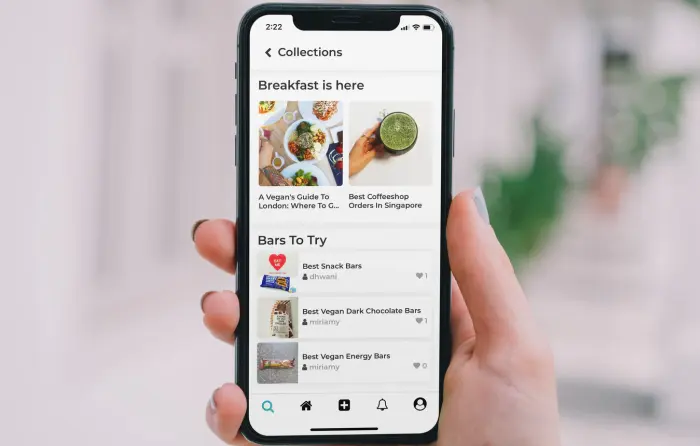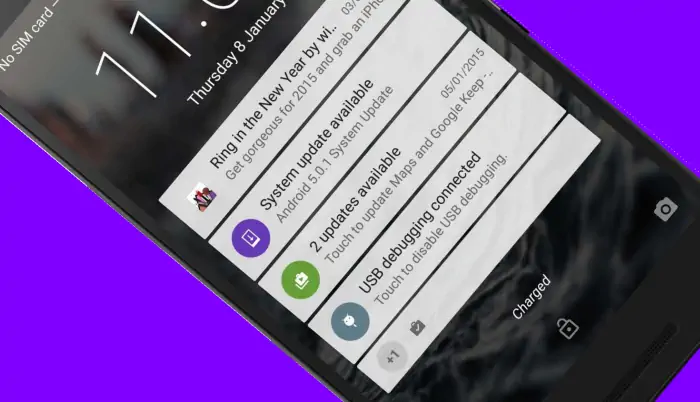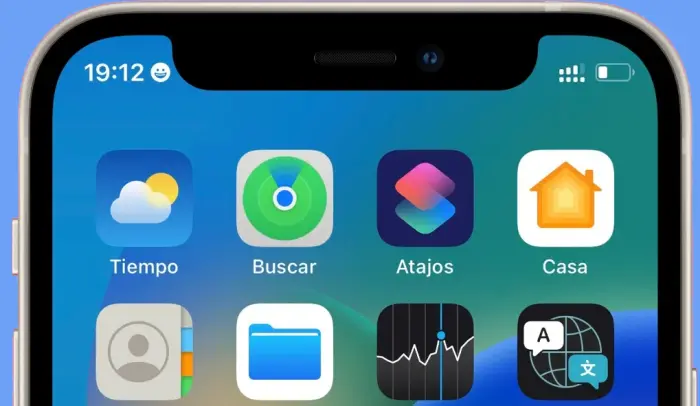Cara Menggunakan Palet Warna di Samsung
Dengan dirilisnya One UI terbaru pada sejumlah besar smartphone Samsung, beberapa modifikasi diharapkan akan segera hadir di perangkat.
Beberapa modifikasi terbaru dari antarmuka ini cukup menarik. Salah satunya adalah kemampuan untuk mempersonalisasi wallpaper dan memilih palet warna berdasarkan pilihan sendiri.
Silahkan simak cara menggunakan palet warna di Samsung One UI berbasis Android 12.
Tema Wallpaper Material You
Tingkat kustomisasi signifikan dari Material You adalah salah satu fitur Android 12 baru paling keren yang akan disukai konsumen. Pengguna dapat mempersonalisasikan bahkan detail terkecil dari ponsel mereka karena fleksibilitas desain kreatif.
Tema Material You menggunakan wallpaper sebagai titik awal dan memungkinkan kita memilih dari berbagai palet warna unik yang diterapkan di seluruh sistem.
Untungnya, Samsung One UI 4.1 telah memiliki fungsi ini. Pengguna yang menggunakan wallpaper di ponsel mereka kini memiliki beragam tema warna untuk dipilih.
Tema warna unik ini, yang didasarkan pada warna wallpaper, berfungsi di seluruh ponsel, bahkan dalam aplikasi yang mendukung Material You, dan terlihat fantastis. Saat ini, fitur One UI 4 favorit kami adalah tema berbasis Material You.
Cukup bagus fitur dari Samsung ini karena menghasilkan rentang warna cerah yang lebih besar daripada pastel lembut yang ditemukan pada Pixel. Selain itu prosesnya semudah memasang wallpaper baru. Setelah itu, Hp akan meminta untuk memilih salah satu dari empat palet warna yang dibuat secara acak.
Cara Menggunakan Palet Warna di Samsung
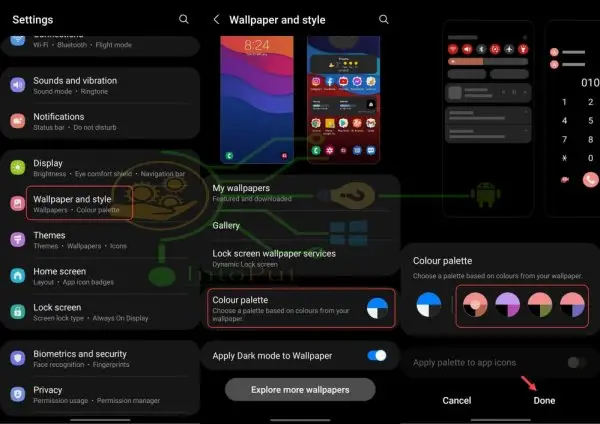
One UI 4 menggunakan beberapa warna aksen di wallpaper untuk membuat palet warna seperti Android 12. Jika memilih wallpaper dengan warna biru dan hijau, perangkat akan mengusulkan palet warna yang menyertakan tone warna tersebut.
Palet yang kita pilih akan tampil di banyak aspek UI, termasuk menu notifikasi, aplikasi sistem, dan pengaturan. Aplikasi pihak ketiga tertentu yang saat ini menggunakan Warna Dinamis Android 12 juga akan menerapkan palet warna.
Nah, berikut ini adalah langkah-langkah mengaktifkan dan menggunakan palet warna di Samsung One UI 4.0 berbasis Android 12:
- Pertama-tama, atur wallpaper favorit kamu.
- Sekarang, navigasikan ke aplikasi Settings dan pilih Wallpaper dan gaya.
- Selanjutnya, ketuk Palet warna.
- Dari 4 palet warna yang tersedia pilih yang diinginkan lalu ketuk Done.
Selain itu juga bisa memilih untuk menggunakan palet warna itu untuk ikon aplikasi sistem. Ini akan memilih satu warna dan menerapkannya ke semua ikon aplikasi sistem, memberi mereka tampilan yang konsisten.
Setelah memilih palet, klik Selesai, dan selesai. Kamu selalu dapat memodifikasinya lagi jika diinginkan, jadi pilih salah satu dan rasakan.
Demikianlah cara mengaktifkan dan menggunakan palet warna di Hp Samsung yang mudah dan tanpa menggunakan aplikasi pihak ketiga.